RAM ảo giúp máy tính hoạt động ổn định hơn khi thiếu RAM vật lý. Tải Miễn Phí sẽ hướng dẫn bạn cách set RAM ảo đúng cách trên Windows, tối ưu hiệu suất cho công việc và giải trí.
Tăng hiệu suất PC bằng cách set RAM ảo đúng cách. Tải Miễn Phí sẽ giúp bạn hiểu rõ cách hoạt động, lợi ích và cách tối ưu bộ nhớ ảo cho Windows.
Hướng dẫn tăng dung lượng bộ nhớ bằng RAM ảo
Bước 1: Từ menu Start, chuột phải vào My Computer, tiếp đến chọn Properties.
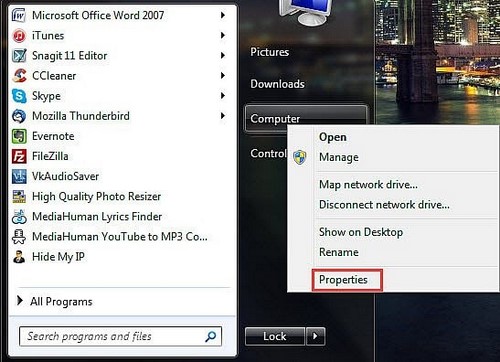
Bước 2: Tiếp đến chọn Advanced system settings.
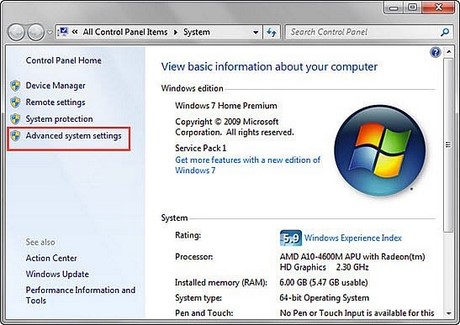
Bước 3: Trong tab Advanced, click chuột vào nút Settings.

Bước 4: Tiếp tục chuyển qua tab Advanced, sau đó chọn Change... để tiếp tục.

Bước 5: Tại đây cửa sổ Virtual Memory sẽ được hiển thị. Hãy bỏ tích ở ô Automatically manage paging file size for all drives, tiếp đến chuyển sang phần Customsize.

Tại đây nhập dung lượng tối thiểu ở ô Initial size và dung lượng tối đa ở ô Maximum size. Tiếp đến chọn Set và OK để kết thúc. Theo như những gì mà chúng tôi biết thì bạn nên thiết lập dung lượng RAM ảo bằng 1,5 lần dung lượng RAM chính. Ví dụ RAM của tôi là 6GB thì nên đặt RAM ảo là 9GB.

Bước 6: Lúc này hệ thống sẽ yêu cầu bạn bấm OK để xác nhận.

Sau khi xác nhận bấm Restart Now để khởi động lại máy tính.

https://thuthuat.taimienphi.vn/huong-dan-set-ram-ao-tang-dung-luong-bo-nho-ao-4255n.aspx
Sau khi cài đặt xong, bộ nhớ ảo sẽ giúp hệ thống hoạt động ổn định hơn, hạn chế lỗi thiếu RAM. Tuy nhiên, đây chỉ là giải pháp tạm thời, bạn nên cân nhắc nâng cấp RAM để cải thiện hiệu suất lâu dài.